 Accueil
>
Solutions Windows
> Comment transférer des PDF sur un Kindle
Accueil
>
Solutions Windows
> Comment transférer des PDF sur un Kindle
Comment transférer des PDF sur un Kindle ? Kindle est un appareil numérique de lecture exceptionnel et de nombreuses personnes préfèrent lire des documents PDF sur ce support. Cependant, que se passe-t-il si les documents PDF se trouvent sur vos autres appareils, comme un PC Windows ou un ordinateur de bureau Mac ? Dans ce cas, vous pouvez transférer vos PDF sur votre Kindle en quelques clics. Suivez le guide présenté ici.
Méthode 1 : Comment transférer des PDF sur un Kindle ?
Ci-dessous, nous allons vous présenter un tutoriel étape par étape pour transférer des fichiers PDF sur un Kindle à l'aide de PDFelement. En tant que tel, il existe deux méthodes pour transférer des fichiers PDF sur un Kindle et nous allons commencer par la première méthode.
 100% sécurité garantie
100% sécurité garantie  100% sécurité garantie
100% sécurité garantie  100% sécurité garantie
100% sécurité garantie  100% sécurité garantie
100% sécurité garantie Étape 1 : Cliquer sur "Ouvrir des fichiers" pour importer un PDF.
Après avoir lancé PDFelement, vous devez cliquer sur "Ouvrir des fichiers" à partir de la fenêtre d'accueil. Ce clic vous aidera à ouvrir le fichier PDF requis qui doit être transféré sur votre Kindle.

Étape 2 : Envoyer par e-mail
Cliquez sur l'option "Envoyer un e-mail" en haut à gauche. Vous pouvez alors envoyer le fichier en tant que pièce jointe via un e-mail.
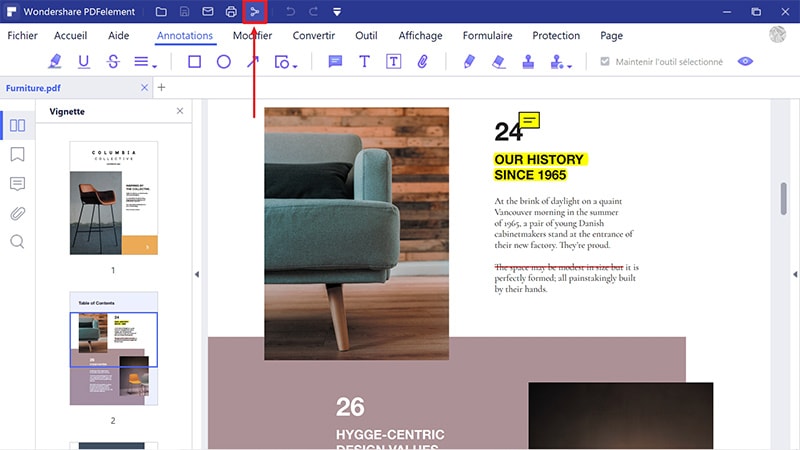
Étape 3. Transférer le PDF
C'est l'étape finale où vous devez envoyer le fichier PDF requis sur votre compte Kindle, tel que namesurname@kindle.com. C'est ainsi que vous pouvez transférer un fichier PDF sur un Kindle et vous pouvez profiter de votre fichier PDF comme d'un livre électronique numérique.
 100% sécurité garantie
100% sécurité garantie  100% sécurité garantie
100% sécurité garantie  100% sécurité garantie
100% sécurité garantie  100% sécurité garantie
100% sécurité garantie PDFelement a été conçu pour vous aider à créer, ouvrir, modifier, enregistrer et convertir vos fichiers PDF vers d'autres utilitaires de communication tels que les utilitaires MS Office. Il s'agit donc d'une solution tout-en-un pour résoudre tous vos problèmes. Voici quelques-uns des avantages qu'il offre :
- Il utilise des outils d'édition et de commentaires puissants.
- Il permet de créer des PDF à partir d'autres formats de fichiers et d'un scanner.
- Il permet de convertir des PDF en fichiers Word, Excel, PPT et autres formats populaires.
- Il permet de simplifier les révisions et de recueillir rapidement les signatures souhaitées.
- Il vous permet de transformer un document PDF numérisé en texte éditable et consultable.
- Il permet de créer et de remplir des formulaires et d’en obtenir toutes les informations nécessaires.
- Il permet de protéger vos documents avec des mots de passe, des autorisations et des biffures.
Méthode 2 : Comment transférer des PDF sur un Kindle depuis un ordinateur de bureau
Si vous êtes trop occupé et que vous ne pouvez pas attendre de voir le PDF que vous avez demandé sur votre Kindle, les quelques étapes suivantes vont faire des miracles pour vous en termes d'économie de temps.
Après avoir téléchargé et installé l'application, vos documents sont prêts à être envoyés sur le Kindle. Vous trouverez ci-dessous un guide étape par étape à ce sujet.
- 1. En utilisant l'Explorateur Windows ou un navigateur Internet, vous devez sélectionner le fichier PDF requis.
- 2. Faites un clic droit sur les fichiers PDF cibles (vous pouvez sélectionner les fichiers séparément ainsi que sous forme de lot)
- 3. À l'aide d'une application d'impression comme celle de Windows, sélectionnez "Imprimer" et choisissez "Envoyer vers Kindle".

Il s'agit donc des 2 méthodes les plus simples et efficaces pour transférer des PDF sur un Kindle en utilisant 2 utilitaires différents.
Téléchargement gratuit ou Acheter PDFelement
Téléchargement gratuit ou Acheter PDFelement
 100% sécurisé |
100% sécurisé |




Clara Durand
chief Editor